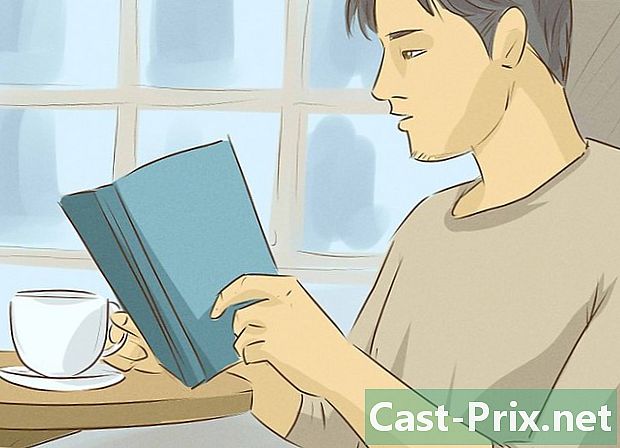Come utilizzare l'app Team oDesk
Autore:
Randy Alexander
Data Della Creazione:
27 Aprile 2021
Data Di Aggiornamento:
26 Giugno 2024

Contenuto
- stadi
- Parte 1 Registrati su oDesk
- Parte 2 Scarica l'app dell'app oDesk Team
- Parte 3 Avvia l'app dell'app oDesk Team
- Parte 4 Gestisci il tuo tempo
- Parte 5 Esci dall'applicazione
Odesk consente alle persone di trovare un lavoro online. È un ottimo modo per i datori di lavoro di personalizzare il tipo di contratto e il tipo di dipendenti che vogliono assumere. È anche molto utile per quei dipendenti che sono alla ricerca di lavoro part-time o lavoro autonomo che corrisponda ai loro programmi personali. L'app del team oDesk è uno strumento utilizzato per connettersi con altri membri del team che lavorano sulla stessa attività o progetto e per gestire il proprio tempo in modo da poter essere pagati correttamente.
stadi
Parte 1 Registrati su oDesk
-

Registrati su oDesk. Visita il sito web doDesk e registrati come libero professionista. -

Accedi al tuo account. Una volta creato il tuo account, accedi. Usa il tuo nome utente e password per accedere. -

Imposta il tuo profilo. Affinché i potenziali clienti notino che è necessario assicurarsi di aver configurato correttamente il profilo utente. Metti in evidenza i tuoi punti di forza e le tue competenze, la tua storia lavorativa e le relative certificazioni e presentati in modo semplice e professionale. -

Fai degli esami. Inizia a fare alcuni dei test delle competenze disponibili sul sito. Fai del tuo meglio perché miglioreranno la tua credibilità su oDesk.- I tuoi punteggi e percentuali potrebbero apparire sul tuo profilo.
- Alcuni clienti tengono davvero conto di questi test quando scelgono i dipendenti
Parte 2 Scarica l'app dell'app oDesk Team
-

Scarica l'app. Fai clic su questo link: https://www.odesk.com/downloads e fai clic su "Scarica l'app dell'app oDesk Team". -

Installa l'applicazione. Dopo aver scaricato il programma di installazione, fai doppio clic su di esso per installare l'applicazione sul tuo computer.
Parte 3 Avvia l'app dell'app oDesk Team
-

Avvia l'applicazione. Fare doppio clic sull'icona dell'applicazione. -

Accedi a oDesk. Accedi utilizzando il nome utente e la password di oDesk. Una volta connesso, ti condurremo nella sala comune. -

Seleziona una squadra. Seleziona la squadra con cui lavorerai. Viene visualizzato l'elenco dei membri del team e puoi chattare con tutti da qui. -

Visualizza gli strumenti. Ci sono alcuni strumenti utili disponibili dall'applicazione che puoi usare per il tuo lavoro. Basta fare clic sul menu strumenti.
Parte 4 Gestisci il tuo tempo
-

Sit. Rimuovi tutto ciò che ingombra il desktop prima di iniziare il tuo lavoro. Assicurati di avere aperto solo ciò che è rilevante. -

Inizia a programmare il tuo tempo. Prima di iniziare effettivamente il lavoro, non dimenticare di fare clic su Inizia il tempo sotto il menu stato. Altrimenti, il tuo lavoro non verrà salvato e non verrai pagato.- Si noti che non tutti i lavori su oDesk richiedono il monitoraggio del tempo. Controlla il tuo tipo di impegno e il tuo contratto, se necessario.
-

Inizia a lavorare. L'applicazione registrerà l'intero schermo tramite schermate a intervalli regolari. Questi screenshot saranno inclusi nel tuo diario di lavoro e i tuoi clienti saranno in grado di visualizzarli.- Assicurati di fare solo ciò che è rilevante. Non vorrai che lo schermo venga catturato mentre giochi online mentre dovresti lavorare.
-

Fai una pausa. Se si desidera mettere in pausa e interrompere i lavori in corso, fare clic su arresto accanto a Tracciamento del tempo. Ciò interromperà il monitoraggio del tuo lavoro e ti farà risparmiare automaticamente tempo, con schermate.- Lasciare semplicemente la scrivania durante il tempo in cui il lavoro non acquisirà i tempi di inattività e il registro di lavoro non sarà accurato.
-

Continua il tuo lavoro. Quando decidi di continuare a lavorare, fai clic su Avvio accanto a Tracciamento del tempo. Il monitoraggio del tempo ricomincerà e il registro di lavoro verrà aggiornato correttamente.
Parte 5 Esci dall'applicazione
-

Log out. Quando hai finito la giornata e vuoi uscire dalla sala comune, esci semplicemente dal menu stato. -

Esci dall'applicazione. Clicca su Chiudere sotto il menu stato per chiudere completamente l'applicazione.